
/es/windows-7/caracteristicas-aero-y-snap/content/
Con la función Peek, puedes ver las ventanas que están abiertas en la Barra de Herramientas.
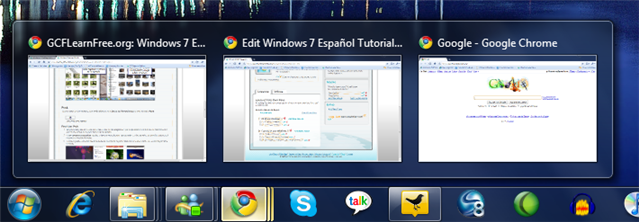
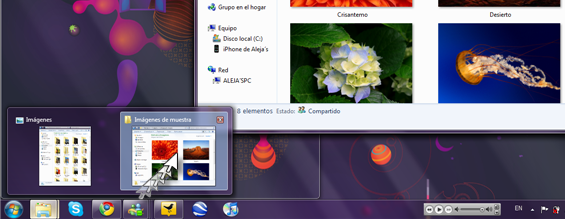
Cuando tu escritorio está lleno de ventanas y quieres ver sólo una ellas, puedes usar Shake. Podrás seleccionar una sola ventana y cerrar las demás.
Paso 1:
Haz clic sostenido en la ventana en la que te quieres enfocar.
Paso 2:
Sacude la ventana. El resto de las ventanas desaparecerá.
Para que las otras ventana vuelvan a visualizarse, sacude la ventana abierta y las demás aparecerán nuevamente.
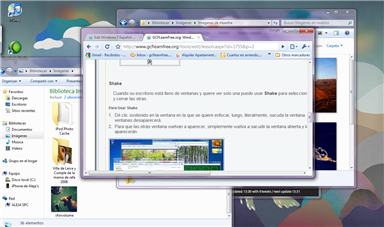
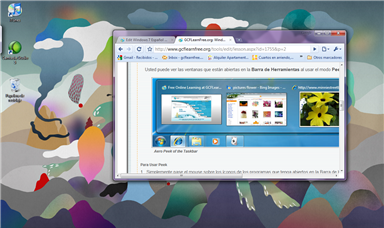
Estas son dos maneras de ver todas las ventanas que tienes abiertas.
Presiona y mantén sostenidas las teclas Alt + Tab.
Mientras mantienes presionadas estas teclas, puedes pasar de una ventana a otra presionando la tecla Tab una y otra vez.
Detente cuando la ventana que deseas, sea seleccionada. Se desplegará en toda la pantalla.
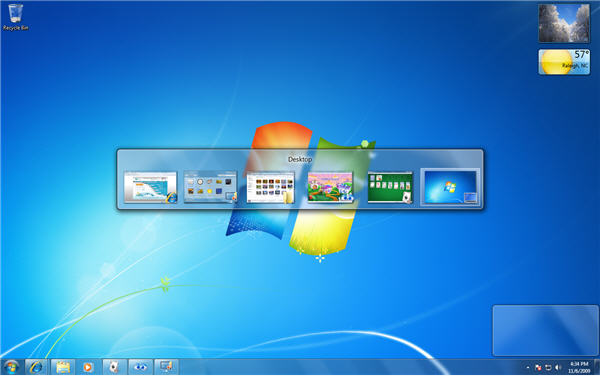
Presiona y mantén sostenidas las teclas Windows (identificada con el icono de Windows) + Tab.
Para mantener Flip 3D abierto, presiona la teclas Control + Windows + Tab.
Emplea las teclas Tab o Arrow para pasar de una ventana a otra.

/es/windows-7/barra-de-tareas/content/